Cookieクラウドディスクのパスワードを設定する方法
php Xiaoxin Cookie Cloud Disk は、ユーザーがファイルを簡単にアップロード、共有、管理できる便利なオンライン ストレージ ツールです。パスワードの設定はプライバシーとデータのセキュリティを保護するための重要な手段ですが、パスワードをどのように設定するかは実に悩ましい問題です。 Cookie クラウド ディスクを使用する場合、パスワードの設定は非常に簡単な手順です。次の手順に従ってクラウド ディスクにパスワード保護を追加するだけです。

Cookie クラウド ディスクのパスワードを設定するにはどうすればよいですか?
1. まず、Cookie クラウド ディスクを開き、パーソナル センターに入り、[システム設定] をクリックします;
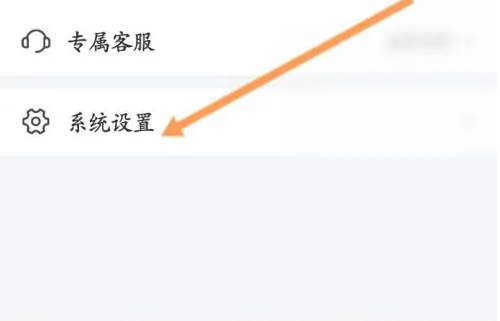
2. 設定ページに入り、[アカウント] をクリックしますおよびセキュリティ;
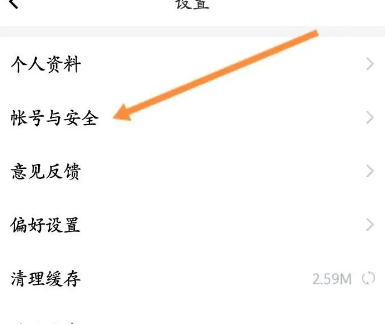
#3. 次に、「パスワードの設定」をクリックし、独自のパスワードを入力して設定します。
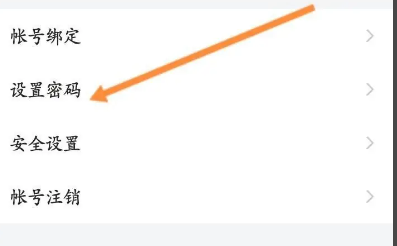
以上がCookieクラウドディスクのパスワードを設定する方法の詳細内容です。詳細については、PHP 中国語 Web サイトの他の関連記事を参照してください。

ホットAIツール

Undresser.AI Undress
リアルなヌード写真を作成する AI 搭載アプリ

AI Clothes Remover
写真から衣服を削除するオンライン AI ツール。

Undress AI Tool
脱衣画像を無料で

Clothoff.io
AI衣類リムーバー

AI Hentai Generator
AIヘンタイを無料で生成します。

人気の記事

ホットツール

メモ帳++7.3.1
使いやすく無料のコードエディター

SublimeText3 中国語版
中国語版、とても使いやすい

ゼンドスタジオ 13.0.1
強力な PHP 統合開発環境

ドリームウィーバー CS6
ビジュアル Web 開発ツール

SublimeText3 Mac版
神レベルのコード編集ソフト(SublimeText3)

ホットトピック
 7333
7333
 9
9
 1627
1627
 14
14
 1351
1351
 46
46
 1262
1262
 25
25
 1209
1209
 29
29
 Windows 11 で続行するために管理者のユーザー名とパスワードの入力を求められる問題を解決するにはどうすればよいですか?
Apr 11, 2024 am 09:10 AM
Windows 11 で続行するために管理者のユーザー名とパスワードの入力を求められる問題を解決するにはどうすればよいですか?
Apr 11, 2024 am 09:10 AM
Win11 を使用している場合、管理者のユーザー名とパスワードの入力を要求される場合があるため、この記事ではその対処方法について説明します。方法 1: 1. [Windows ロゴ] をクリックし、[Shift+Restart] を押してセーフ モードに入るか、[スタート] メニューをクリックして [設定] を選択するという方法でセーフ モードに入ります。 「更新とセキュリティ」を選択し、「回復」で「今すぐ再起動する」を選択し、再起動してオプションを入力した後、 - トラブルシューティング - 詳細オプション - 起動設定 -&mdash を選択します。
 携帯電話を使用してルーターのWiFiパスワードを設定する方法(携帯電話をツールとして使用)
Apr 24, 2024 pm 06:04 PM
携帯電話を使用してルーターのWiFiパスワードを設定する方法(携帯電話をツールとして使用)
Apr 24, 2024 pm 06:04 PM
ワイヤレス ネットワークは、今日のデジタル世界で人々の生活に不可欠な部分となっています。ただし、個人のワイヤレス ネットワークのセキュリティを保護することが特に重要です。強力なパスワードを設定することは、WiFi ネットワークが他人にハッキングされないようにするための鍵となります。ネットワークのセキュリティを確保するために、この記事では、携帯電話を使用してルーターの WiFi パスワードを変更する方法を詳しく紹介します。 1. ルーター管理ページを開く - モバイルブラウザでルーター管理ページを開き、ルーターのデフォルトの IP アドレスを入力します。 2. 管理者のユーザー名とパスワードを入力します - アクセスするには、ログイン ページに正しい管理者のユーザー名とパスワードを入力します。 3. ワイヤレス設定ページに移動します。ルーター管理ページでワイヤレス設定ページを見つけてクリックし、そのページに入ります。 4.現在のWiを見つける
 携帯電話のWi-Fiパスワード変更チュートリアル(簡単操作)
Apr 26, 2024 pm 06:25 PM
携帯電話のWi-Fiパスワード変更チュートリアル(簡単操作)
Apr 26, 2024 pm 06:25 PM
インターネットの急速な発展に伴い、ワイヤレス ネットワークは私たちの生活に欠かせないものになりました。ただし、個人情報とネットワークのセキュリティを保護するために、Wi-Fi パスワードを定期的に変更することが非常に重要です。ホーム ネットワークのセキュリティをより適切に保護するために、この記事では、携帯電話を使用して WiFi パスワードを変更する方法に関する詳細なチュートリアルを紹介します。 1. WiFi パスワードの重要性を理解する WiFi パスワードは、インターネット時代において、個人情報とネットワーク セキュリティを保護するための第一の防御線です。その重要性を理解することで、パスワードを定期的に変更する必要がある理由をよりよく理解できます。 2. 電話機が Wi-Fi に接続されていることを確認します。まず、Wi-Fi パスワードを変更する前に、パスワードを変更する Wi-Fi ネットワークに電話機が接続されていることを確認します。 3. 電話機の設定メニューを開き、電話機の設定メニューに入ります。
 パスワードが間違っています。BitLocker の警告に注意してください
Mar 26, 2024 am 09:41 AM
パスワードが間違っています。BitLocker の警告に注意してください
Mar 26, 2024 am 09:41 AM
この記事では、間違ったパスワードの問題を解決する方法、特に BitLocker の警告に対処する際の注意の必要性について説明します。この警告は、ドライブのロックを解除するために BitLocker に間違ったパスワードを複数回入力するとトリガーされます。通常、この警告は、不正なログイン試行を制限するポリシーがシステムにあるために発生します (通常、ログイン試行は 3 回まで許可されます)。この場合、ユーザーは適切な警告メッセージを受け取ります。完全な警告メッセージは次のとおりです: 入力されたパスワードが間違っています。間違ったパスワードを入力し続けると、アカウントがロックされることに注意してください。これは、データのセキュリティを保護するためです。アカウントのロックを解除する必要がある場合は、BitLocker 回復キーを使用する必要があります。パスワードが間違っています。コンピュータにログインするときに表示される BitLocker 警告に注意してください
 Windows 10のロック画面のパスワードを今すぐ削除する方法
Jan 09, 2024 pm 03:33 PM
Windows 10のロック画面のパスワードを今すぐ削除する方法
Jan 09, 2024 pm 03:33 PM
win101909 システムをアップグレードした後、コンピューターのロック画面のパスワードをキャンセルしたいという友人もいるかもしれません。どうすればよいかわからない場合は、パソコンの設定画面からアカウントのオプションを選択するとよいと思いますので、具体的な方法を見ていきましょう。 win101909 でロック画面のパスワードをキャンセルする方法: 1. まず Win+I を押して設定インターフェイスを開きます。 2. 次に、account--login オプションを見つけて、次のように設定します。 win101909 でパワーオン パスワード ログインをキャンセルする方法: 1. 実行中に regedit を実行してレジストリを開き、次のパスに移動します: HKEY_LOCAL_MACHINE\SOFTWARE\Microsoft\WindowsNT\Cu
 「iPhoneは利用できません」メッセージを修正する方法
Sep 17, 2023 pm 09:25 PM
「iPhoneは利用できません」メッセージを修正する方法
Sep 17, 2023 pm 09:25 PM
「iPhone は利用できません」セキュリティ機能はどのように機能しますか? 「iPhone は利用できません」メッセージを引き起こす基本的なメカニズムは、間違ったパスコード入力をすべて追跡するシステム設計のセキュリティ機能に根ざしています。この保護は、5 回目の誤ったデバイスのロック解除試行から本格的に作動します。このマイルストーンに達すると、iPhone は 1 分間の一時的なロック期間を設定し、その間はパスコードを入力しようとしても無駄になります。このロック期間は静的ではなく、段階的に増加するパターンに従います。具体的には、5 回目のパスワード試行以降、パスワードが間違って試行されるたびに、ロックアウト タイマーが 1 分ずつ増加します。たとえば、6 回目の誤った試行では 2 分間のロックアウトが発生し、7 回目の誤った試行では 3 分間のロックアウトが発生します。
 Huawei携帯電話でデュアルシステムを切り替えてパスワードをリセットする方法
Feb 19, 2024 am 09:05 AM
Huawei携帯電話でデュアルシステムを切り替えてパスワードをリセットする方法
Feb 19, 2024 am 09:05 AM
テクノロジーの絶え間ない進歩により、携帯電話は私たちの日常生活に欠かせないツールの1つになりました。有名な携帯電話ブランドとして、ファーウェイは消費者に深く愛されています。 Huawei 携帯電話のデュアルシステム機能により、ユーザーは異なるオペレーティング システムを簡単に切り替えて、さまざまな使用体験を楽しむことができます。しかし、二系切替パスワードを忘れてしまった場合はどうすればよいのでしょうか?次に、いくつかの解決策を紹介します。 1 つ目の解決策は、携帯電話の公式サービス チャネルを通じてパスワードをリセットすることです。 Huawei 携帯電話の場合、ユーザーは次のことができます。
 Microsoft アカウントのパスキーを使用する方法
Feb 19, 2024 am 11:03 AM
Microsoft アカウントのパスキーを使用する方法
Feb 19, 2024 am 11:03 AM
パスキーは、より高度で安全なログイン方法であり、Microsoft アカウントで使用できます。この記事では、Microsoft アカウントで Passkey を使用する方法を説明し、その利点やパスワードとの違いを紹介します。詳細に入る前に、パスワードを頻繁に忘れたり、すぐにログインする必要がある場合には、通常は Passkey の方が適していることを強調しておきます。パスキーとは何ですか?パスワードとどう違うのですか?パスワードは、従来のパスワード ログインに代わる高度で安全な認証方法です。各アプリケーションには一意のキーがあり、セキュリティが確保され、フィッシングなどの脅威が防止されます。ユーザーは電子メールとパスワードで自分の身元を確認するか、顔認識、指紋、セキュリティ キーを使用して確認できます。




